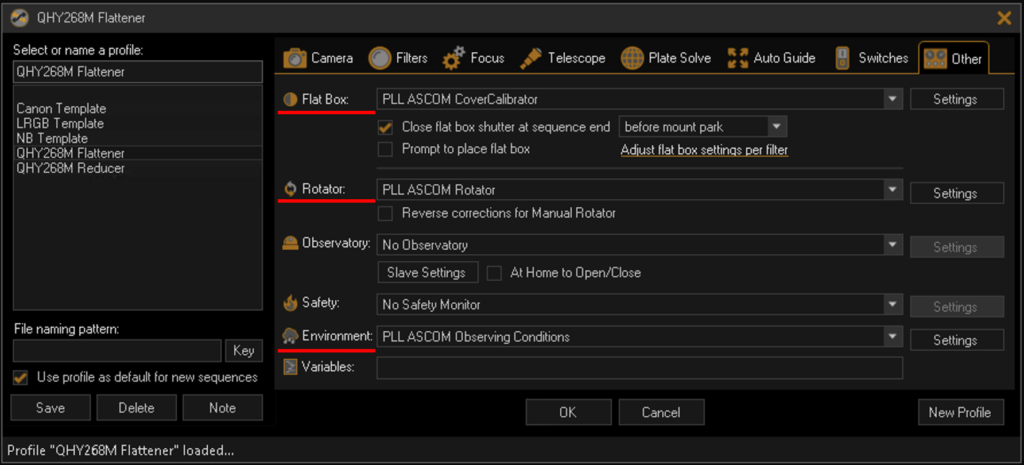Profil Sprzętowy to miejsce w którym zdefiniowane są wszystkie kluczowe informacje o sprzęcie wykorzystywanym w astrofotografii. Informacje te są konieczne dla prawidłowego funkcjonowania programu i wykorzystywane będą w nowo tworzonej sekwencji. Zostaną one również wpisane do nagłówków FITS wszystkich wykonanych zdjęć.
Podobnie jak w Profilach Użytkownika, ilość zdefiniowanych Profili Sprzętowych jest dowolna i zależy od konfiguracji sprzętowych z jakich korzystamy. Na załączonym wyżej zrzucie ekranowym widać 5 przykładowych profili. Najczęściej używany przeze mnie profil to „QHY268M Flattener” dlatego opcja „Use profile as default for new sequence” jest zaznaczona. Oznacza to, że każda nowo tworzona sekwencja zdarzeń oparta będzie o dane pobrane z tego właśnie profilu.
Dla każdego profilu z osobna należy uzupełnić informacje sprzętowe takie, jak dane dotyczące kamery, używanych filtrów, teleskopu i innych elementów zestawu do astrofotografii

Opis zakładek sprzętowych
Kamera - informacje sprzętowe, chłodzenie, Gain & OffSet
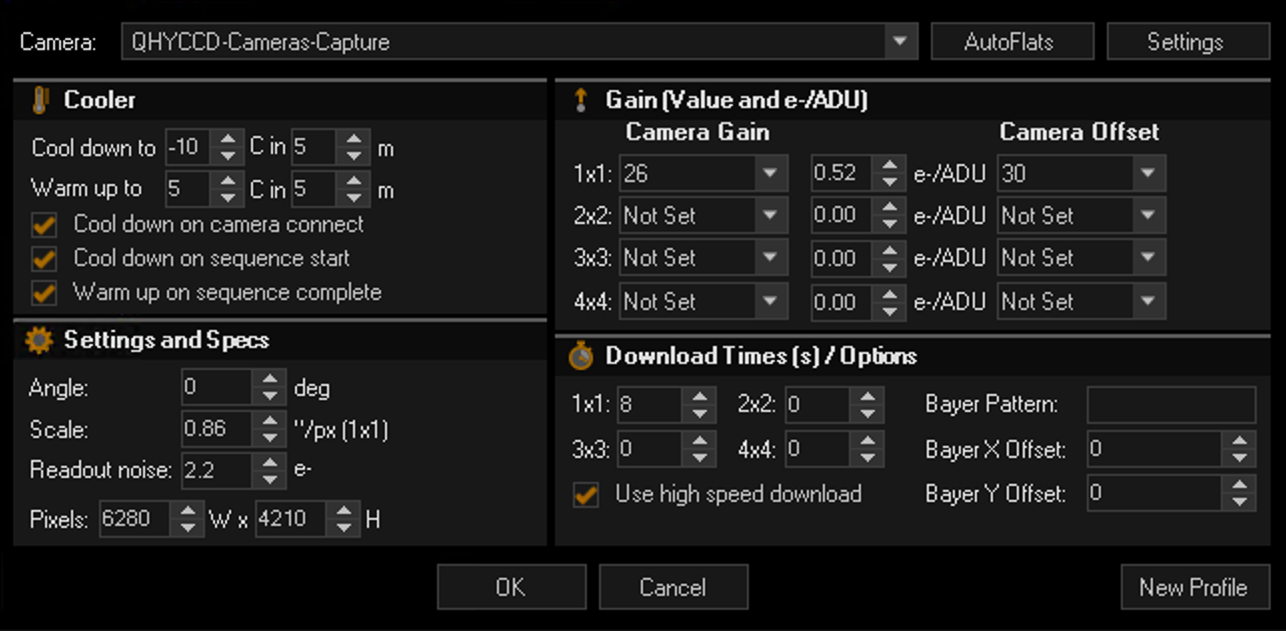
Zakładka ta podzielona jest na cztery sekcje. Pierwsza z nich „Cooler„ odpowiada za kontrolę układu chłodzenia kamery i określa sposób jego działania. Na powyższej grafice zdefiniowane są czasy chłodzenia i wygrzewania kamery do zadanych temperatur a zaznaczone opcje określają scenariusze pracy. Zatem jeśli tylko kamera zostanie podłączona do zasilania rozpocznie się automatyczne jej wychładzanie do zadanej temperatury (-10*C) w czasie 5 minut bo zaznaczona jest opcja „Cool down on camera connect„. Jeśli z jakiś powodów wychładzanie zostało przerwane przez użytkownika, to zaznaczenie drugiej opcji „Cool down on sequence start” spowoduje ponowne uruchomienie tego procesu gdy uruchomiona zostanie sekwencja. Aktywując trzecią opcję „Warm up on sequence complete” kamera przejdzie w stan wygrzewania po ukończeniu sekwencji. Tu również zdefiniowany jest czas wygrzewania do zadanej temperatury (+5*C)
W sekcji „Gain” należy określić jakiego poziomu wzmocnienia sygnału używamy w naszej kamerze oraz Offset. Są to dane specyficzne dla każdego modelu kamery z osobna. W używanej przeze mnie kamerze QHY268M odczytałem wybrane wartości z wykresów (każdy producent kamery udostępnia takie dane w specyfikacji technicznej). Poniżej załączam wykres korelacji pomiędzy wzmocnieniem a szumem odczytu oraz Gain vs. wzmocnienie systemowe (e-/ADU)
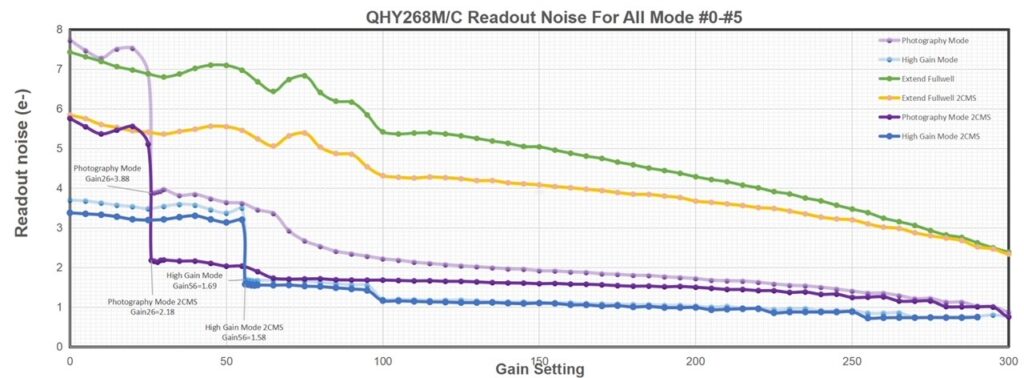
W trybie Photography Mode 2CMS, przy Gain 26 szum odczytu jest na poziomie 2.18 (e-). Dalsze podnoszenie wartości Gain nie powoduje znaczącej poprawy szumu, dlatego właśnie Gain 26 jest wartością jaką wybrałem.
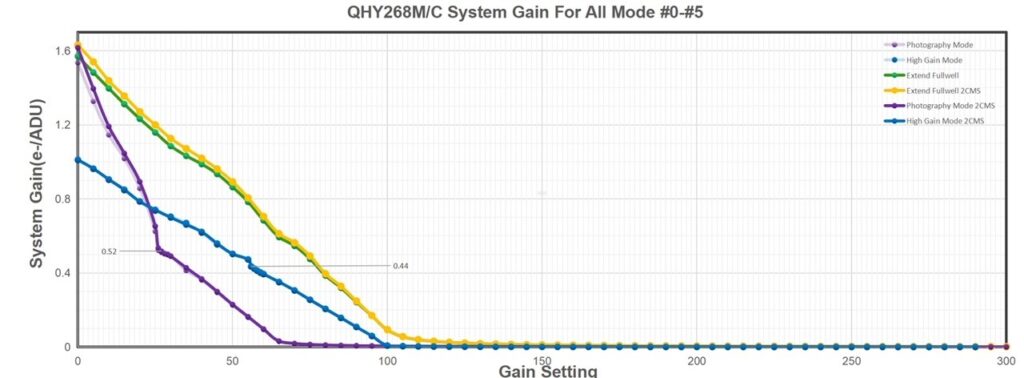
Na kolejnym wykresie widać z kolei korelację pomiędzy wybranym poziomem Gain (26) a wzmocnieniem systemowym. Dla wartości Gain 26 wzmocnienie systemowe to 0.52 (e-/ADU). Teraz jest już jasne skąd w okienkach definiujących ustawienia kamery wzięły się wartości Gain 26 oraz 0.52 [e-/ADU].
Trzecia sekcja „Settings and Specs” to miejsce, w którym określić należy wielkość matrycy kamery w pixelach, skalę obrazu oraz wzmocnienie systemowe (to opisałem w sekcji Gain). Jeśli nie wiecie co wpisać w polu skala obrazu „Scale” skorzystajcie z kalkulatora on-line https://astronomy.tools/calculators/ccd (skala obrazu jest zależna od wielkości piksela oraz ogniskowej teleskopu)
Ostatnia, czwarta sekcja „Dawnload Times” to definicja przybliżonego czasu przesyłania naświetlonej klatki z kamery do komputera dla różnych BIN. Te szacunkowe dane służą tylko do określenia całkowitego czasu trwania sekwencji.
Filtry - definiowanie pozycji filtrów, czasów ekspozycji dla flatów
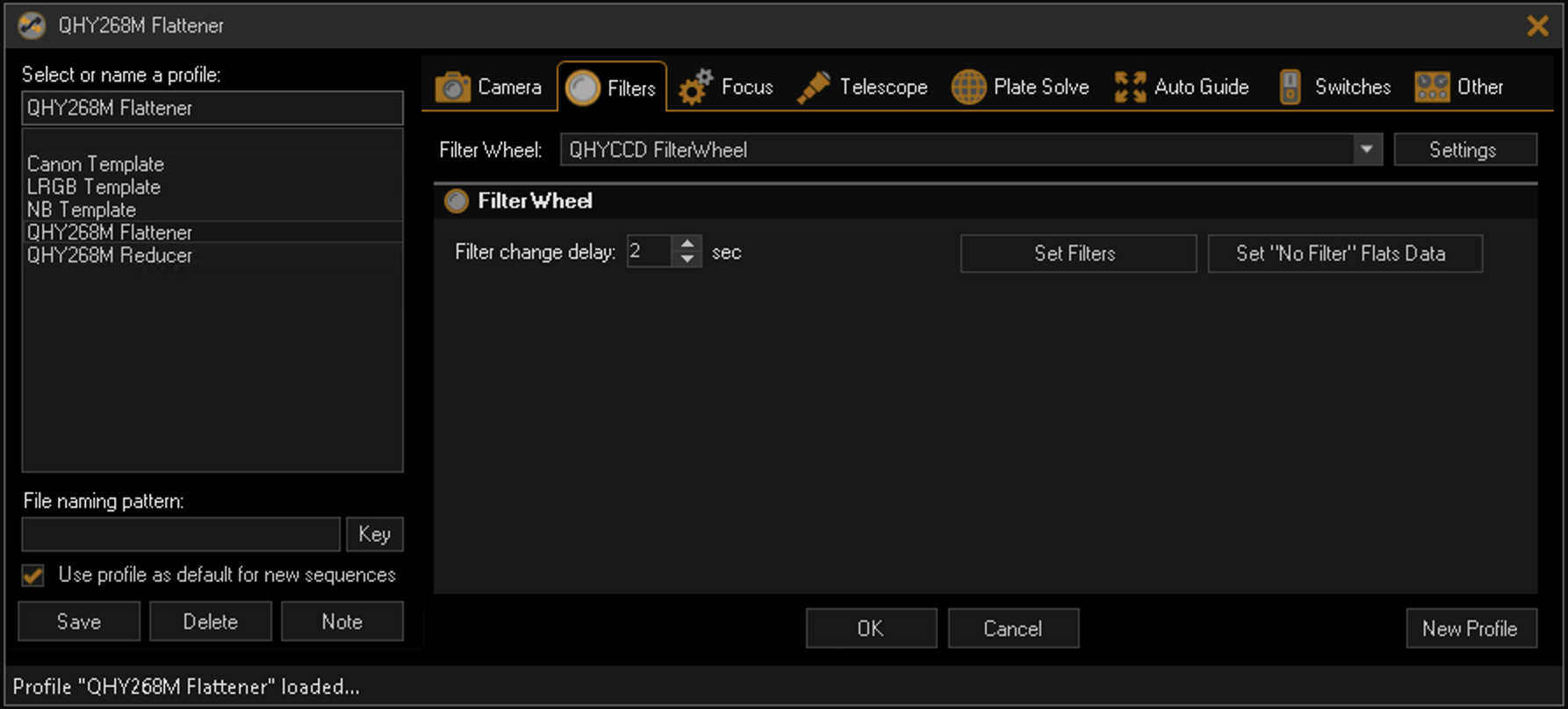
„Filter change delay” to ustawienie określające zwłokę czasową pomiędzy momentem, w którym filtr został odpowiednio ustawiony w kole filtrowym a dalszą kontynuacją pracy sekwencji. Nastawa dwóch sekund
Najistotniejszym jednak elementem tej zakładki jest przycisk „Set Filters„, który wywołuje okno ustawień dla poszczególnych filtrów.
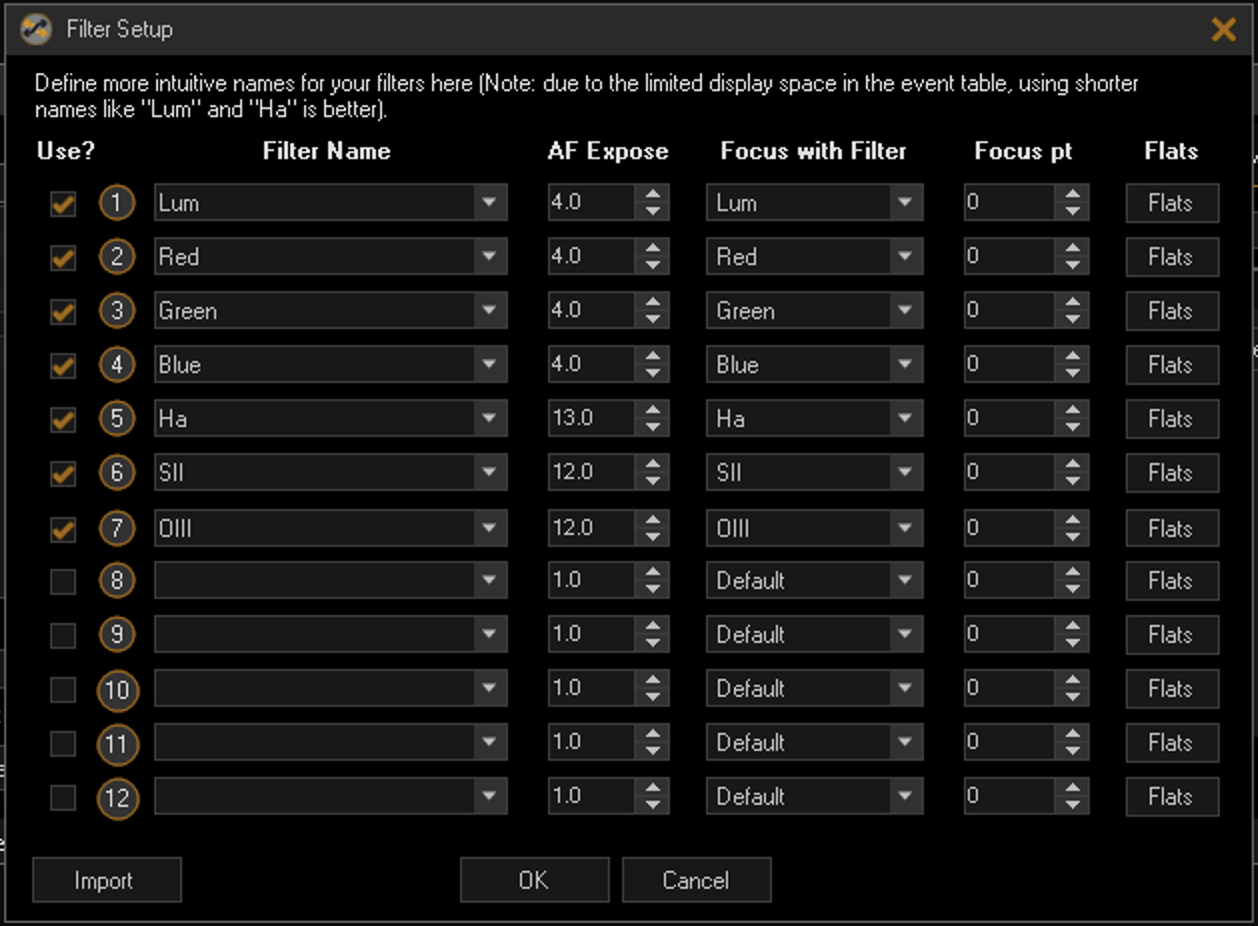
W polach wyboru „Filter Name” należy wybrać filtry odpowiadające numerowi danej pozycji w kole filtrowym. „AF expose” to nastawa czasowa dla ekspozycji zdjęć wykonywanych w trakcie procedury auto-ostrzenia (AutoFocus). W polach wyboru „Focus with Filter” określamy jaki filtr ma zostać użyty do ostrzenia obrazu w danym kanale. Można sobie wyobrazić sytuację, że zdjęcia będą wykonywane z filtrem Ha ale auto-ostrzenie dla tego pasma wykonane zostanie z wykorzystaniem filtra luminacji – zależy to od preferencji użytkownika. Najbezpieczniej jednak jest ostrzenie kadru z wykorzystaniem tego samego filtra w którym naświetlany jest dany kadr. „Focus pt” określa pozycję fokusera w punkcie ostrości dla danego kanału. Należy zaznaczyć, że wartość sama w sobie nie jest to najistotniejsza (pozycja ta może się nieznacznie zmieniać). Kluczowa jest różnica w ilościach kroków pomiędzy pozycjami fokusera w dla danego kanału. Wartości te wykorzystywane są tylko w tedy gdy zaznaczona jest opcja „auto adjust focus per filter” w zakładce Auto-Focus”. Jeśli w tym miejscu wpisane są zera (jak na załączonej grafice) program nie będzie dokonywał autokorekty pozycji fokusera po zmianie filtra. Ostatnim elementem tej zakładki są przyciski „Flats„, które wywołują kolejne okno dialogowe ustawień ekspozycji dla klatek kalibracyjnych Flat w poszczególnych kanałach.
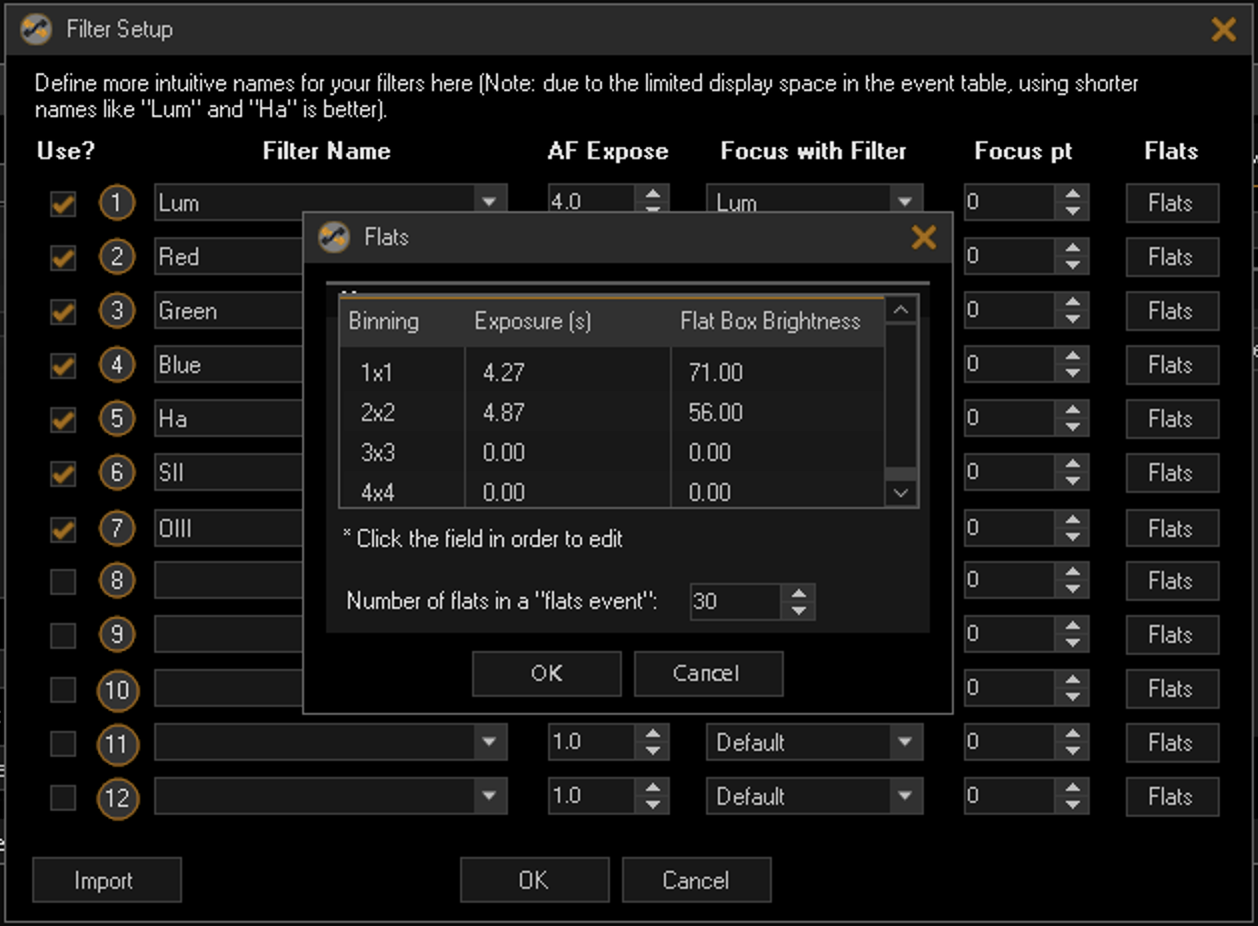
Wartości ekspozycji oraz poziom jasności Flatownicy dla poszczególnych ustawień BINingu uzupełniany jest automatycznie po przeprowadzeniu kalibracji Flat z wykorzystaniem asystenta „Flats Calibration Wizard„. Z poziomu tego okna dialogowego można predefiniować ilość klatek jaka zostanie automatycznie ustawiona w oknie sekwencji.
Kontrola ostrości - konfiguracja fokusera i funkcji "Auto Focus"
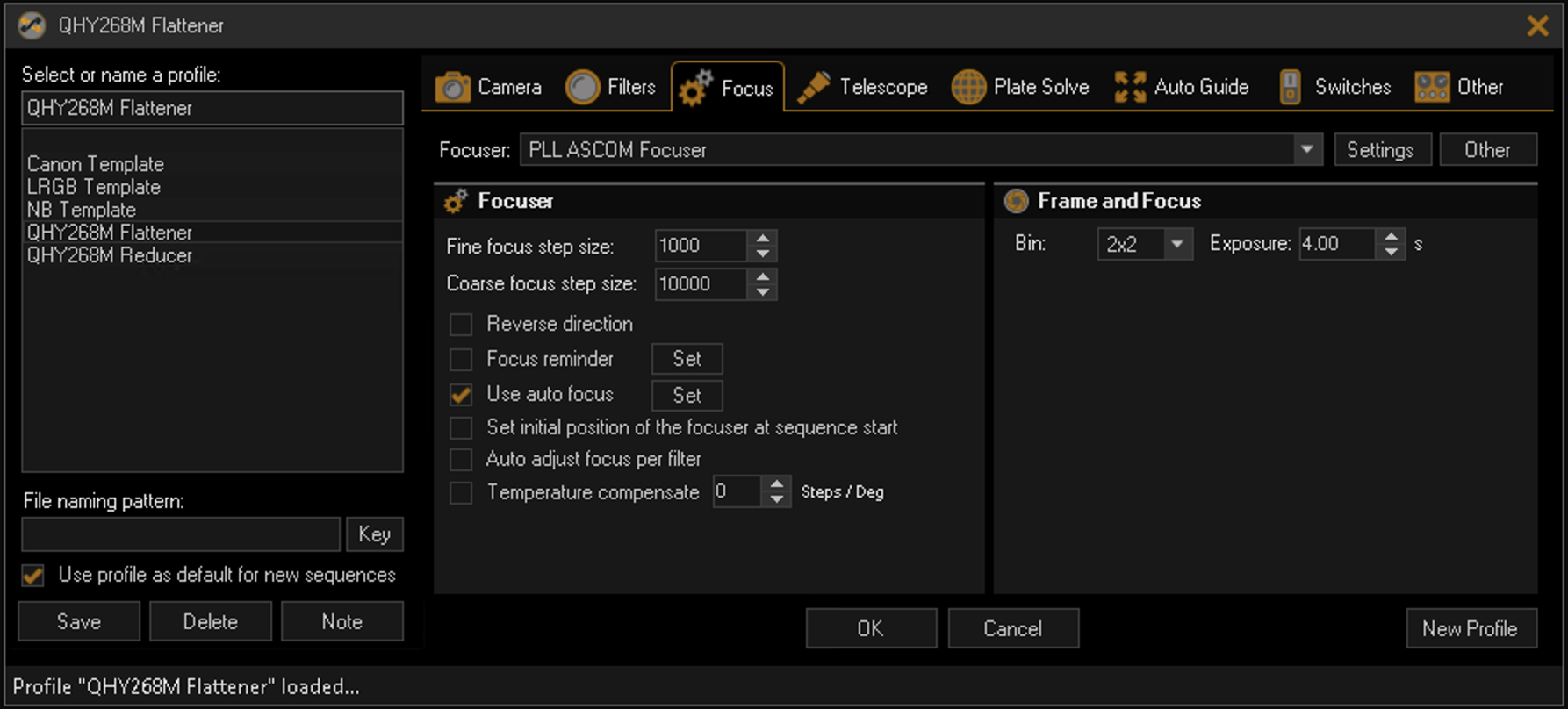
W sekcji Focuser , dwie najważniejsze wartości jakie tu występują to wielkości kroków drobnej korekty pozycji fokusera „Fine focus step size” oraz dużej korekty „Corase focus step size„. Wartości te będą przypisane do przycisków w module kontrolnym fokusera na ekranie głównym. Poza wartościami korekty precyzyjnej i zgrubnej jest do wyboru kilka opcji takich, jak „Reverse direction” – odwrotny kierunek pracy silnika krokowego fokusera, „Focus reminder” – definicja komunikatów przypomnień jakie pojawią się w trakcie sesji, „Use auto focus” – konfiguracja procesu automatycznego strojenia ostrości, „Auto adjust per filter” – opcja ta wymusi korektę położenia fokusera przy zmianie filtrów (patrz wyżej na opis zakładki „Filtry”). W sekcji „Frame and Focus” ustawione są domyślan ekspozycja oraz BIN dla procesu ostrzenia (zarówno ręcznego jak i automatycznego)
Teleskop - ustawienia i Auto Meridian Flip
Widoczne w tej części dwie sekcje określają określają parametry techniczne teleskopu i jego zachowanie w zależności od podjętej akcji „Telescope” oraz funkcje związane z ruchem teleskopu „Telescope Nudge„
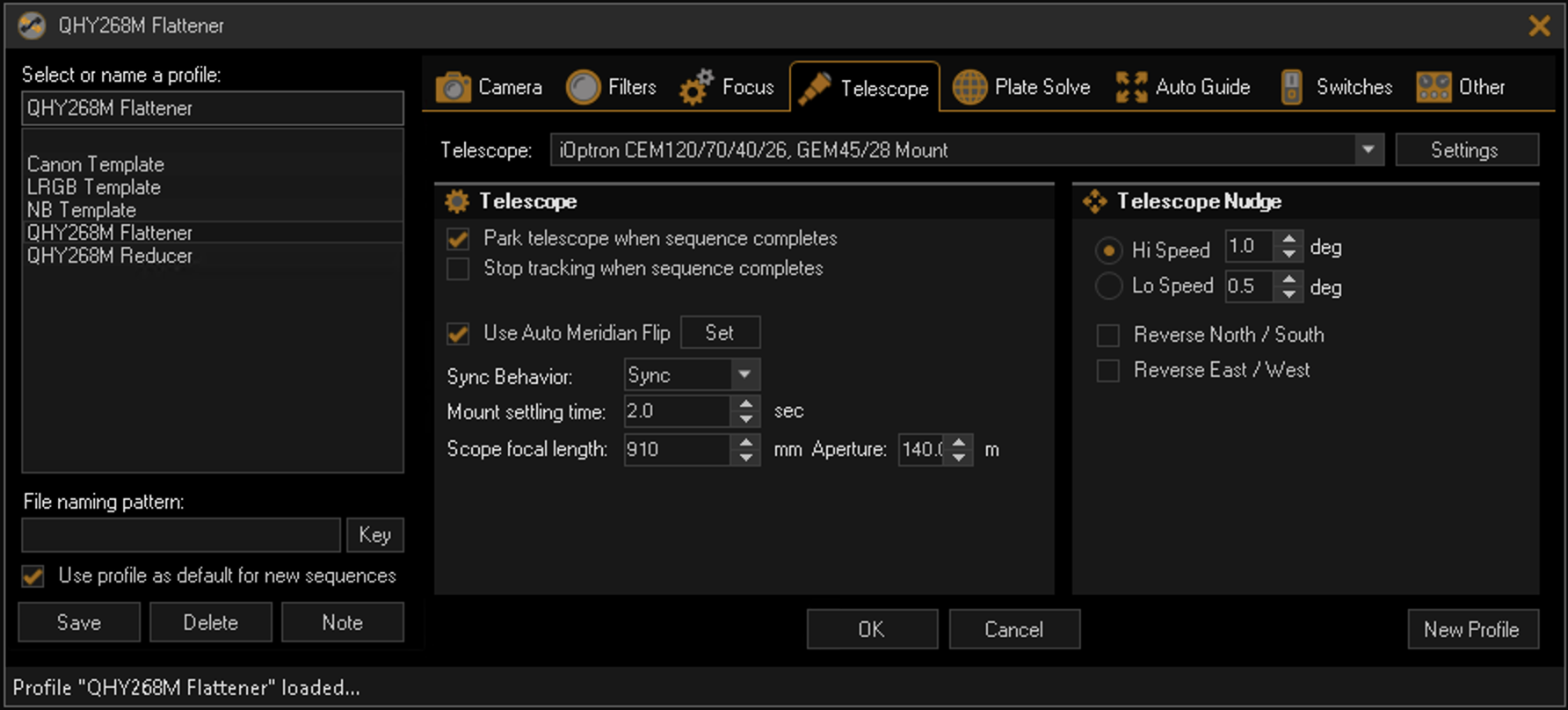
Dwie pierwsze opcje w sekcji „Telescope„ definiują zachowanie montażu po ukończeniu sekwencji – teleskop zostanie zaparkowany jeśli opcja „Park telescope when sequence complete” jest aktywna lub zatrzymane zostanie prowadzenie teleskopu (tracking) jeśli aktywna jest opcja „Stop tracking when sequence complete„
Trzecią możliwą do wyboru opcją jest „Use Auto Meridian Flip”. Funkcja ta definiuje zachowanie teleskopu po przekroczeniu linii południka niebieskiego – Meridianu. Sposób konfiguracji tej opcji opisałem oddzielnie tutaj:
W tej sekcji pozostały jeszcze trzy okna danych, związane z określeniem parametrów technicznych i reakcji teleskopu na zdarzenia. „Sync Behavior” określa działanie, które ma nastąpić po rozwiązaniu zdjęcia z wykorzystaniem Plate Solvingu. Wybierając opcję „sync” potwierdzamy chęć synchronizacji pozycji teleskopu względem współrzędnych z rozwiązanego zdjęcia. „Mount settling time” to zwłoka czasowa po zmianie pozycji teleskopu. Ostatnie dwie wartości odnoszą się odpowiednio do długości ogniskowej teleskopu – „Scope focal lenght” oraz Apertury – „Aperture”
W sekcji „Telescope Nudge” można określić tempo ruchu montażu podczas przemieszczania teleskopu z jednej pozycji do drugiej. Można również odwrócić kierunek ruchu teleskopu w obu osiach po naciśnięciu przycisków przesuwu w module kontrolnym teleskopu na ekranie głównym
Plate Solve - konfiguracja solvera i warunków centrowania kadru
Zakładka Plate Solving określa jakie narzędzia do rozwiązywania zdjęć są zainstalowane i gotowe do użycia. Określa również parametry, których spełnienie oznacza, że pozycjonowanie montażu teleskopu uznaje się za zakończone sukcesem
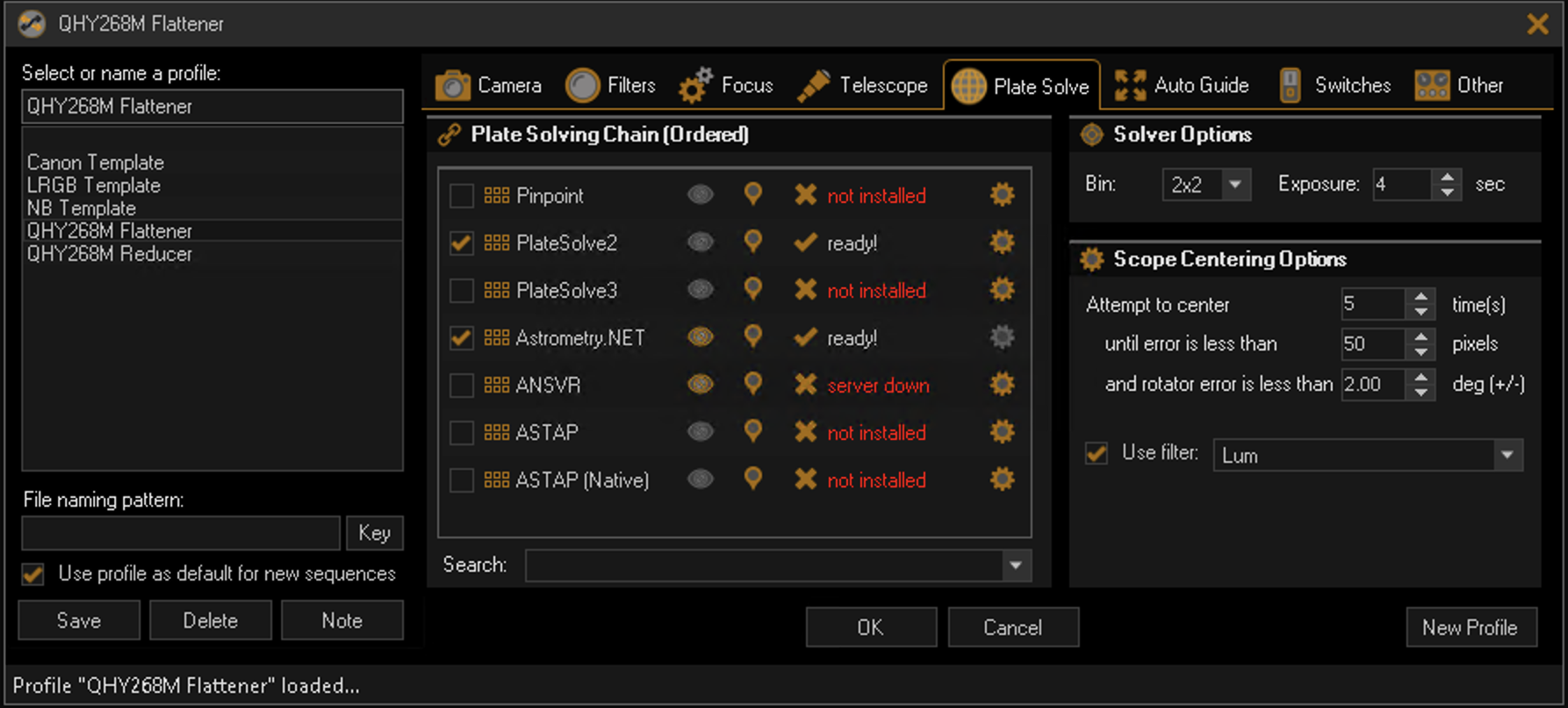
W sekcji „Solver Options” definiuje się czas ekspozycji pojedynczej klatki wykonanej dla potrzeb rozwiązania i ustalenia pozycji teleskopu przy zadanym biningu (BIN)
Sekcja „Scope Centering Options” określa warunki brzegowe, których spełnienie warunkuje akceptację ustalania pozycji teleskopu na podstawie rozwiązanego zdjęcia. „Attempt to center” to ilość prób jaka zostanie podjęta w sytuacji gdy centrowanie nie powiedzie się. Próby te będą podejmowane aż do spełnienia dwóch warunków „until error is less than” – błąd pozycji nie przekracza zadanej wartości określonej w pikselach oraz „rotator error is less than” – błąd rotacji kamery zawiera się w granicach +/- zadanej wartości.
„Plate Solving Chain” to sekcja listująca narzędzia do rozwiązywania zdjęć. Narzędzia aktywne oznaczone są etykietą „ready”. W tej części monitorowany jest stan gotowości Plate Solverów a ich konfiguracja odbywa się po naciśnięciu ikony gwiazdki przy danym narzędziu lub bezpośrednio z menu Tools -> Options -> External Apps
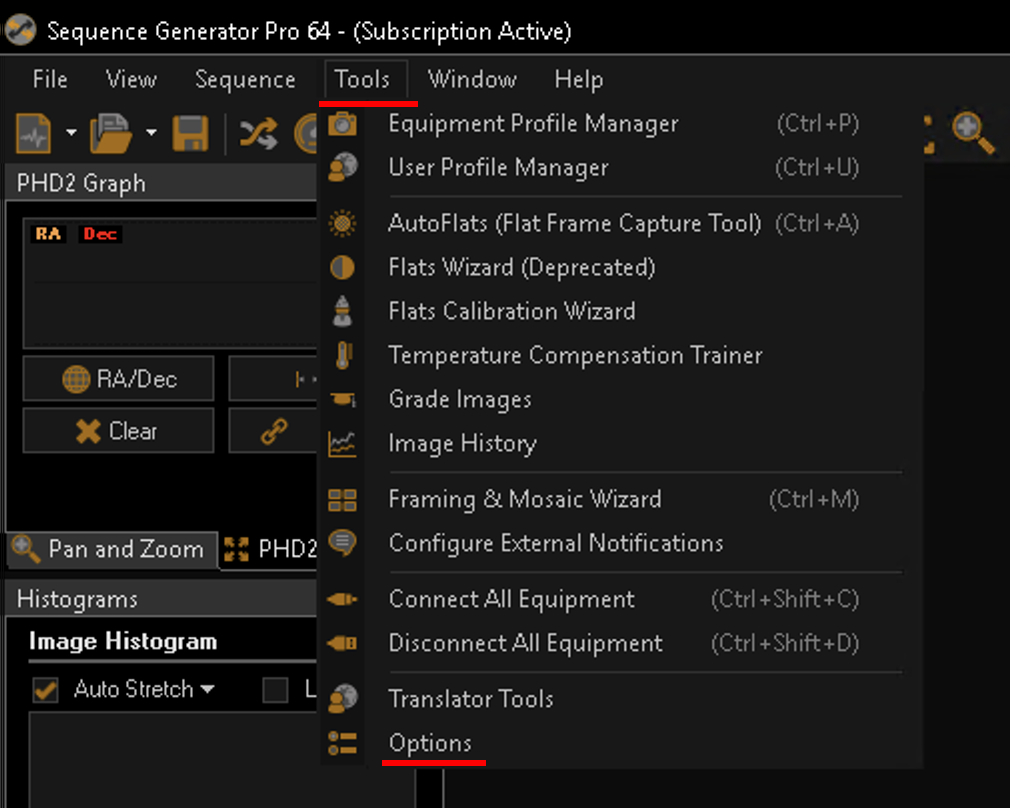
W tej zakładce wskazuje się ścieżki dostępu do aplikacji zewnętrznych takich, jak na przykład PlateSolve 2 jak i również software do kontroli prowadzenia teleskopu, na przykład PHD2.
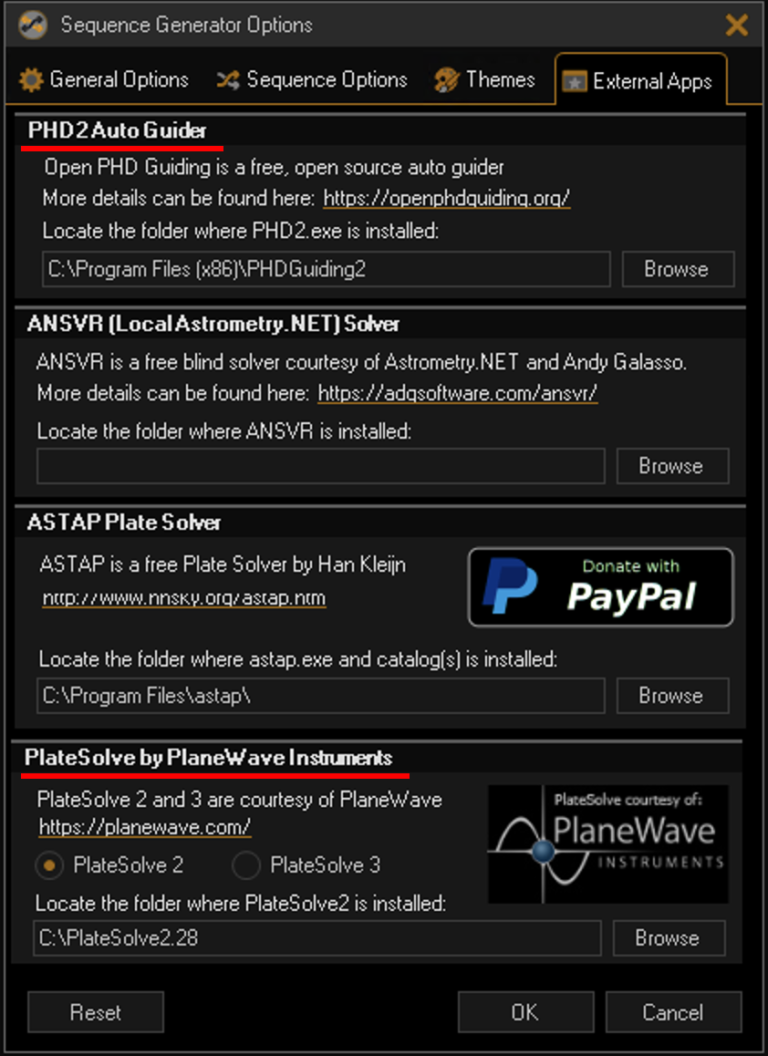
Auto Guider - opcje prowadzenia teleskopu
Wyboru narzędzia do kontroli prowadzenia teleskopu dokonuje się poprzez wybór dostępnych narzędzi z listy rozwijanej „Interface„. Najbardziej popularnym, sprawdzonym i niezawodnym wydaje się PHD2. Aby korzystać z tego narzędzia, należy najpierw wskazać ścieżkę dostępu do tej aplikacji (opisane powyżej w części Plate Solve)
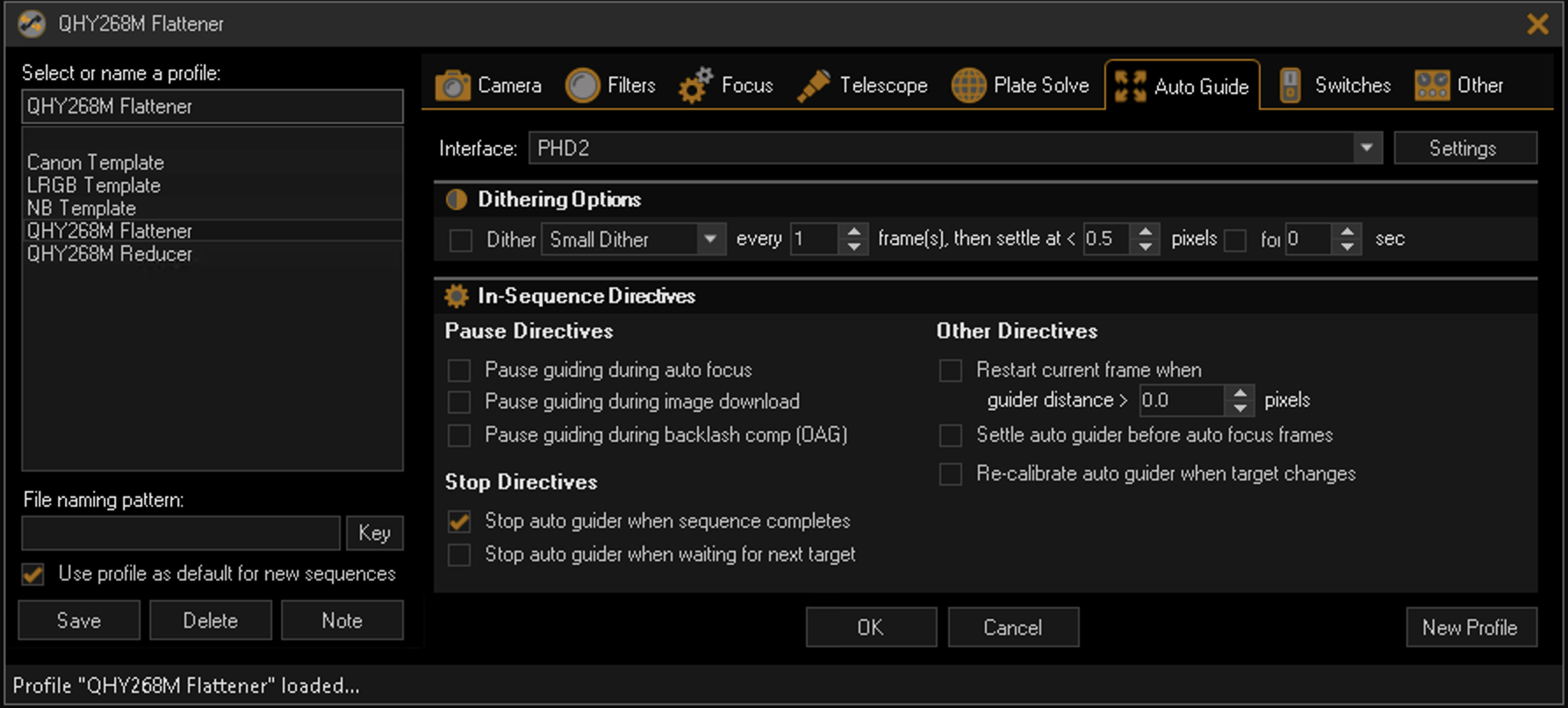
W sekcji „In-sequence Directive” jest kilka opcji określających kiedy prowadzenie teleskopu (guiding) zostanie wstrzymane lub zatrzymane. Na załączonej wyżej grafice, dla przykładu, zaznaczona jest tylko jedna opcja „Stop auto guider when sequence completes„, która powoduje zatrzymanie prowadzenia po zakończeniu sekwencji. W sekcji „Other Directive” dostępne trzy opcje określają zachowanie guidingu w zależności od zdefiniowanych zdarzeń.
Warto zaznaczyć, że proces prowadzenia teleskopu (guiding) realizowany jest w całości w aplikacji zewnętrznej.
Inne - ustawienia innych urządzeń zestawu astro
Ostatnia zakładka służy do wyboru sterowników ASCOM lub innch sterowników sprzętowych dla pozostałych urządzeń takich jak Flatownica, Rotator, Kopuła obserwatorium, monitory bezpieczeństwa lub moduł monitorowania warunków atmosferycznych.